HP StorageWorks 18 G2 在Windows 下DP备份报告.docx
《HP StorageWorks 18 G2 在Windows 下DP备份报告.docx》由会员分享,可在线阅读,更多相关《HP StorageWorks 18 G2 在Windows 下DP备份报告.docx(22页珍藏版)》请在冰点文库上搜索。
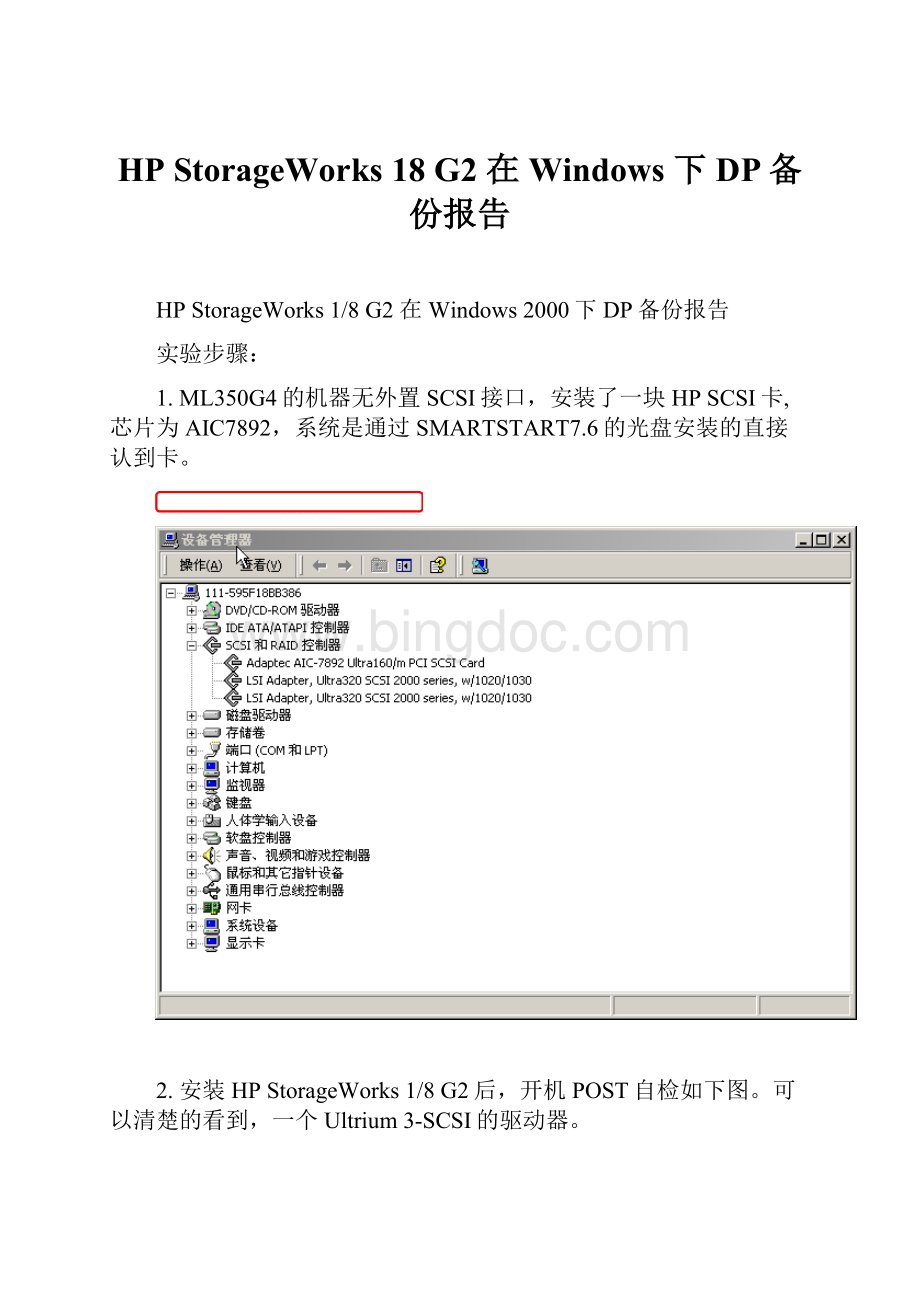
HPStorageWorks18G2在Windows下DP备份报告
HPStorageWorks1/8G2在Windows2000下DP备份报告
实验步骤:
1.ML350G4的机器无外置SCSI接口,安装了一块HPSCSI卡,芯片为AIC7892,系统是通过SMARTSTART7.6的光盘安装的直接认到卡。
2.安装HPStorageWorks1/8G2后,开机POST自检如下图。
可以清楚的看到,一个Ultrium3-SCSI的驱动器。
3.进入系统后会在“其他设备”中有未被识别的设备,不会影响正常备份下面会具体说明。
介质变换器也识别到了,说明SCSI的卡LUN扫描是可用的。
一个ID,多个LUN。
4.在媒体池中可用、导入和无法识别均看不到媒体。
6.安装LTT可以检测到HPStorageWorks1/8G2的各项信息,包换磁带库的驱动器的ID及LUN号和SLOT的槽位的数量(在这里1/8G2的Mailslot默认是单独分出来的,带库的插槽显示7个,要想让带的插槽认到8个,需要在液晶屏中将MailslotClose才可以)、SCSI卡和磁带的信息。
LTT还可以准确的识别1/8G2的序列号。
在下图中还可以看到驱动器的状态是FULL,表示驱动中有带子,其它的槽都是EMPTY的状态。
(因为带子没有贴Barcode所以在这个选项里显示为N/A)
7.从下面的这张图中可以看到LTT已经认出了LTO3的Ultrium3的驱动器了。
驱动器的序列号也认到了,Firmware的版本也可以看到。
Note:
1/8G2的驱动器和1/8G2的机械臂都拥有同有个ID,但它们的LUN是不同的。
(驱动器LUN:
0,1/8G2的机械臂LUN:
1)
由于驱动器中放了一盘LTO3的带子,可以看到带子的容量是800G(2:
1压缩的情况下),磁带是否是写保护的状态也能看到。
8.安装备份软件时要注意IE得是6.0否则安装程序走到一半会自动关闭。
新放入的磁带或被其他备份软件使用过的磁带在DP下会被认为不可识别的媒体,需要格式化媒体。
格式化媒体:
依此是设备->向导->媒体->格式化媒体->媒体格式化向导->-服务器>设备->带库->带夹->磁带
9.默认会被创建到作业和媒体ADMIN用户下的“新媒体”
备份:
备份指定文件:
在向导中选择备份->备份特定文件->选择原文件。
在待用设备中添加->网络->服务器->设备->带库->带夹->设备(驱动器)
在待用媒体中添加已经格式化好的媒体,(如果只有一盘带子点下一步DP会自动将带子放入驱动器)。
在备份任务结束时,会将带子放到原带夹的位置。
在“作业和媒体中”查看媒体内容确定已经备份成功。
还原文件:
还原到原有位置:
向导->还原->还原特定文件->还原向导->选择需要还原的文件->下一步->选择设备(过程与备份中选择待用设备相同)->立即执行->完成。
还原到指定位置:
向导->还原->还原特定文件->还原向导->选择需要还原的文件->右击文件->移动->需要移动到的位置->选择设备(过程与备份中选择待用设备相同)->立即执行->完成
安装系统下没有识别到的驱动:
注安装通用驱动无效,需要使用